В наше время многие люди используют свои мобильные устройства для подключения к Wi-Fi сетям по всему миру. Однако, иногда возникает необходимость узнать IP адрес своего телефона, чтобы настроить сетевые соединения или решить какие-то проблемы с подключением.
Узнать IP Wi-Fi с телефона довольно просто. Если вы используете операционную систему Android, просто откройте настройки вашего телефона и найдите пункт "Wi-Fi". Затем выберите активное соединение и нажмите на него, чтобы открыть дополнительную информацию. Вам будет показано множество деталей о вашем подключении, включая IP адрес.
Если вы используете устройство с iOS, процесс немного отличается. Откройте также настройки вашего телефона и найдите раздел "Wi-Fi". Там будет список доступных сетей, и справа от названия вашей сети будет иконка "i" в круге. Нажмите на нее, и вы увидите все подробности вашего соединения, включая IP адрес.
Знание IP адреса вашей Wi-Fi сети может быть очень полезным, особенно если вы хотите настроить подключение к другим устройствам или решить проблемы с сетью. Благодаря простым инструкциям вы можете легко и быстро узнать IP адрес своего телефона, позволяя вам быть готовыми к любым ситуациям.
Что такое IP адрес

IP адрес состоит из четырех чисел, разделенных точками. Каждое число может быть в диапазоне от 0 до 255. Например, 192.168.0.1.
IP адрес позволяет устройствам в сети отправлять и получать данные. Он является основой для передачи информации, такой как веб-страницы, электронные письма, файлы и так далее. Без IP адреса устройства не смогли бы связываться друг с другом и обмениваться данными через Интернет.
IP адресы бывают двух типов: IPv4 и IPv6. IPv4 использует 32-битное число для обозначения адреса, а IPv6 использует 128-битное число. IPv4 является более распространенным в настоящее время, но поскольку количество доступных IPv4 адресов ограничено, IPv6 набирает популярность, чтобы удовлетворить растущие потребности сети.
IP адрес позволяет обнаруживать и идентифицировать устройства в сети Интернет. Чтобы узнать IP адрес своего устройства, вы можете воспользоваться различными способами, в том числе настройками Wi-Fi на своем телефоне.
Таким образом, IP адрес играет важную роль в сетевой коммуникации и позволяет пользователям находиться и взаимодействовать в цифровом мире.
IP адрес – определение и функции

IP-адрес состоит из четырех числовых блоков, разделенных точками. Каждый блок может принимать значения от 0 до 255. Например, 192.168.0.1.
Каждый IP-адрес имеет свои функции:
- Уникальная идентификация: IP-адрес позволяет устройству идентифицироваться в сети. Благодаря IP-адресу устройства можно различать друг от друга и отправлять им целевые данные.
- Маршрутизация: IP-адрес используется для определения пути, по которому должны быть переданы данные от отправителя к получателю. Каждый пакет данных содержит IP-адрес отправителя и получателя, чтобы маршрутизаторы могли определить, куда отправить данный пакет.
- Взаимодействие с другими протоколами: IP-адрес является основой для работы других протоколов, таких как TCP (Transmission Control Protocol) и UDP (User Datagram Protocol), которые обеспечивают доставку данных в сети.
- Определение местоположения: с помощью IP-адреса можно определить приблизительное географическое местоположение устройства. Эта информация может быть полезна для анализа источников трафика и обеспечения безопасности.
Важно знать свой IP-адрес, чтобы настроить и защитить свое устройство в сети. Теперь, когда вы знаете, что такое IP-адрес и для чего он нужен, вы можете продолжить использовать свое устройство в сети более эффективно и безопасно.
Почему узнать IP Wi-Fi с телефона важно
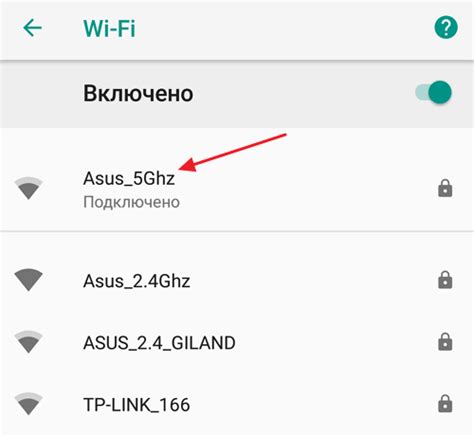
Узнать IP Wi-Fi с телефона может быть полезно во многих случаях. Например, если у вас возникли проблемы с подключением к интернету или сеть работает медленно, то знание IP-адреса может помочь в определении и устранении возможных причин.
Также, узнав IP Wi-Fi с телефона, вы сможете создать домашнюю сеть для подключения других устройств, таких как компьютеры или принтеры. Это упростит работу и обмен информацией внутри вашей сети и позволит использовать Интернет на всех устройствах одновременно.
Знание IP-адреса также может быть полезно при настройке безопасности Wi-Fi. Вы сможете установить ограничения доступа к вашей сети, подключив только определенные устройства и блокируя доступ для посторонних лиц, что поможет предотвратить несанкционированный доступ к вашему интернету и защитит ваши данные.
Узнать IP Wi-Fi с телефона легко и быстро, и эта информация может быть полезной в решении множества проблем и оптимизации работы вашей домашней сети. Не стоит пренебрегать этим знанием, ведь оно может помочь вам значительно улучшить функциональность вашей Wi-Fi сети.
Защита от несанкционированного доступа

Для обеспечения безопасности Wi-Fi сети и предотвращения несанкционированного доступа к ней необходимо принять некоторые меры. Вот несколько полезных советов:
- Используйте сложные пароли. Генерируйте уникальные и надежные пароли для Wi-Fi сети. Сочетание заглавных и строчных букв, цифр и специальных символов способствует созданию более защищенного пароля.
- Обновляйте прошивку своего маршрутизатора. Регулярно проверяйте наличие новых версий прошивки для вашего маршрутизатора и устанавливайте их. Обновление прошивки может исправить уязвимости и улучшить безопасность вашей Wi-Fi сети.
- Отключите функцию WPS. Wi-Fi Protected Setup (WPS) может быть уязвимым к несанкционированному доступу. Рекомендуется отключить эту функцию, если она не используется.
- Измените стандартные настройки маршрутизатора. По умолчанию маршрутизаторы имеют стандартные учетные данные, такие как логин "admin" и пароль "admin". Измените эти настройки на уникальные и сложные, чтобы предотвратить несанкционированный доступ.
- Включите сетевой экран и шифрование. Включите встроенный сетевой экран и используйте шифрование данных, такое как WPA2 или более новые протоколы. Это поможет защитить вашу Wi-Fi сеть от вторжений.
- Ограничьте доступ по MAC-адресам. Многие маршрутизаторы позволяют ограничить доступ к Wi-Fi сети по MAC-адресам устройств. Включите эту функцию и добавьте только те устройства, которые должны иметь доступ к сети.
Следуя этим простым рекомендациям, вы сможете обеспечить безопасность своей Wi-Fi сети, минимизируя риски несанкционированного доступа и защищая свою личную информацию.
Установка соединения

Для того чтобы узнать IP Wi-Fi с телефона, необходимо установить соединение с Wi-Fi сетью. Для этого выполните следующие действия:
- Откройте настройки Wi-Fi на вашем телефоне. Обычно эта опция находится в разделе "Настройки".
- В списке доступных сетей найдите сеть, к которой вы хотите подключиться, и нажмите на ее название.
- Если сеть защищена паролем, введите его и нажмите "Подключиться".
- После успешной установки соединения, ваш телефон будет подключен к выбранной Wi-Fi сети.
Теперь, чтобы узнать IP Wi-Fi с телефона, вы можете приступить к выполнению описанных в предыдущем разделе инструкций.
Как узнать IP Wi-Fi на Android
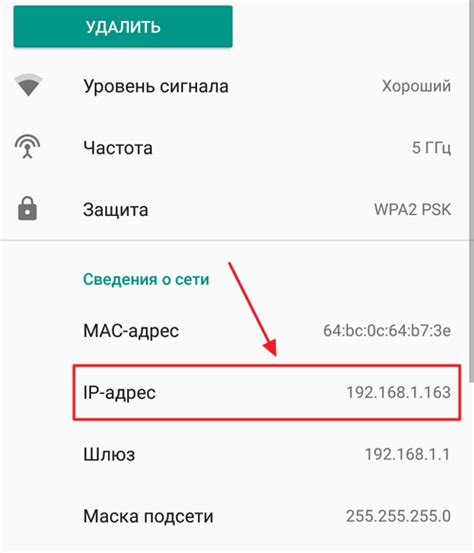
В операционной системе Android есть простой способ узнать IP-адрес вашего устройства, подключенного к Wi-Fi. Для этого следуйте следующим шагам:
Шаг 1: Откройте настройки вашего Android-устройства.
Шаг 2: Прокрутите вниз и выберите "Соединения" или "Сеть и интернет", в зависимости от версии Android.
Шаг 3: Нажмите на "Wi-Fi".
Шаг 4: Выберите активное подключение Wi-Fi.
Шаг 5: В открывшемся окне найдите раздел "IP-адрес" или "Статус сети".
Шаг 6: В этом разделе вы увидите IP-адрес вашего устройства.
Обратите внимание: Если ваше устройство подключено к мобильным данным, а не к Wi-Fi, IP-адрес будет другим. Для того чтобы узнать IP-адрес в таком случае, перейдите в настройки сети мобильных данных аналогичным образом.
Метод №1 – Через настройки Wi-Fi подключения
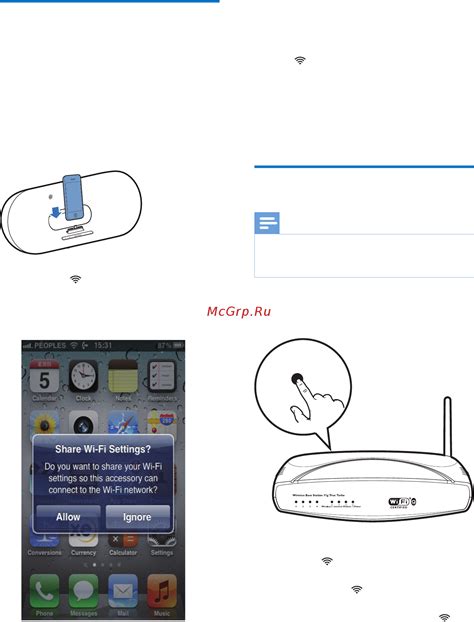
Если вы хотите узнать IP Wi-Fi с телефона, самым простым и быстрым способом будет использование настроек Wi-Fi подключения:
- Откройте настройки своего телефона.
- Найдите раздел "Wi-Fi" или "Беспроводные сети".
- В списке доступных сетей найдите свою сеть Wi-Fi и нажмите на нее.
- На странице с настройками Wi-Fi найдите IP-адрес вашего устройства.
Теперь у вас есть IP Wi-Fi вашего телефона, который можно использовать для различных целей, таких как настройка сетевых подключений или доступ к локальным серверам.
Метод №2 – С помощью приложений

Если вам удобнее использовать мобильное приложение для определения IP-адреса Wi-Fi сети, то на рынке существует большое количество приложений, которые могут помочь вам в этом. Ниже приведены некоторые из них:
| Приложение | Скачать |
|---|---|
| IP Tools: WiFi Analyzer | Google Play |
| Fing – Network Tools | Google Play |
| Network Analyzer | Google Play |
Эти приложения обеспечивают дополнительные функции и полезные инструменты для анализа сети, помимо определения IP-адреса. Вы сможете просмотреть список подключенных устройств, проверить скорость интернета, сканировать порты и многое другое.
Чтобы использовать приложение для определения IP-адреса Wi-Fi, просто скачайте и установите его на свой мобильный телефон или планшет с операционной системой iOS или Android. Запустите приложение и просмотрите информацию о вашей Wi-Fi сети, включая IP-адрес.
Помните, что некоторые приложения могут требовать разрешения на доступ к определенным функциям вашего устройства, таким как доступ к Wi-Fi или разрешения на считывание информации о сети. Будьте осторожны и ознакомьтесь с политикой конфиденциальности приложения перед его установкой.
Как узнать IP Wi-Fi на iPhone
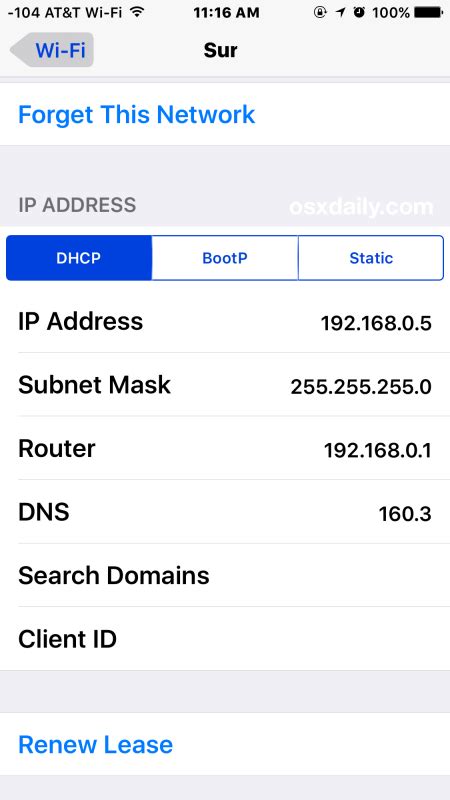
Для того чтобы узнать IP-адрес Wi-Fi на iPhone, следуйте инструкциям ниже:
Шаг 1: На главном экране вашего iPhone найдите иконку "Настройки" и нажмите на нее.
Шаг 2: В открывшемся меню выберите раздел "Wi-Fi".
Шаг 3: В списке доступных сетей Wi-Fi найдите текущую сеть, к которой вы подключены, и нажмите на нее.
Шаг 4: В открывшемся окне с информацией о сети найдите поле "IP-адрес". Здесь будет отображен IP-адрес вашего устройства, подключенного к Wi-Fi.
Шаг 5: Скопируйте IP-адрес или запишите его для дальнейшего использования.
Теперь вы знаете, как узнать IP-адрес Wi-Fi на вашем iPhone. Эта информация может быть полезной, например, при настройке сетевых подключений или при доступе к локальным ресурсам с других устройств.